Slik ser du andre enheter som er logget inn på din Facebook-konto.

Du logget på din Facebook-konto på vennens datamaskin, og du er ikke sikker på om du er logget ut. Eller kanskje du er bekymret for noen andre, har passordet ditt. Heldigvis følger Facebook spor hvor du er logget inn, slik at du kan se alle enheter som er logget på kontoen din, og avslutte noen økter du ikke vil ha aktive.
Facebook gir data om stedet, enheten eller nettleseren som ble brukt, og Den siste tilgjengelige dato eller klokkeslett for hver aktiv påloggingsøkt. Hvis du ser noen ukjente enheter eller steder, kan du avslutte disse øktene fra din nåværende.
For å finne ut hvor kontoen din er logget inn, åpne en nettleser, logg inn på Facebook og gå til siden for Facebook-kontoinnstillinger . Deretter klikker du på "Sikkerhet" på venstre side av nettleservinduet.

På siden Sikkerhetsinnstillinger klikker du på "Der du er logget inn" -delen. Det er en "Rediger" -kobling, men du kan klikke på hvilken som helst del av delen for å vise og redigere den.
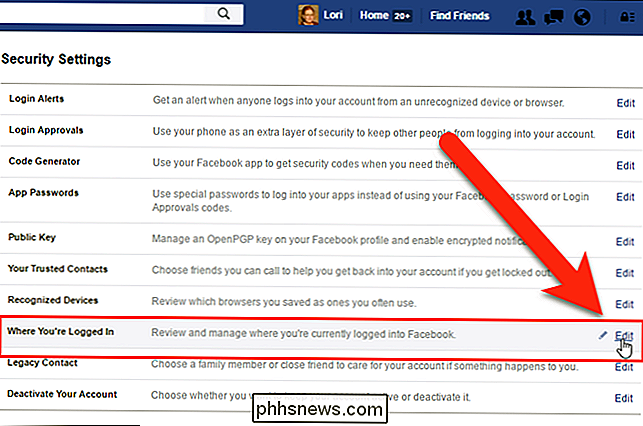
Hvor du er logget inn, utvides. Alle dine innloggede økter er oppført under overskrifter for hver plattform eller enhet, og viser antall aktive økter på den enheten. Klikk på en overskrift som har minst en aktiv økt for å utvide den og se detaljene for hver økt.
Vær oppmerksom på tilgangstid, sted og enhet for økten. Hvis det matcher en du vet at du har startet, så er det greit, men hvis du ser en økt fra en iPad, og du ikke eier en iPad, vet du at noe er fishy (og du vil kanskje endre passordet ditt.)
For å logge ut av en økt, klikk "Slutt aktivitet".
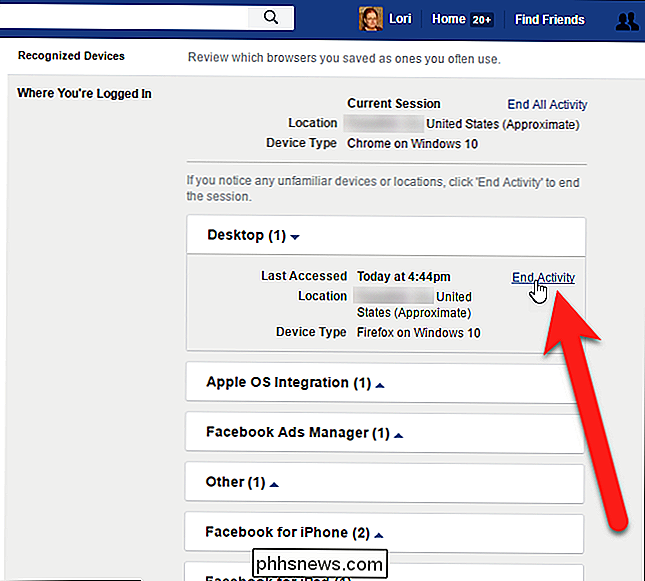
Hvis det bare var en aktiv økt under den overskriften, lukkes seksjonen automatisk. Åpne hvert overskrift og se om det er andre aktive økter du vil avslutte. Hvis du vil avslutte alle øktene, klikker du på "Avslutt all aktivitet" øverst i delen Hvor du er logget inn.
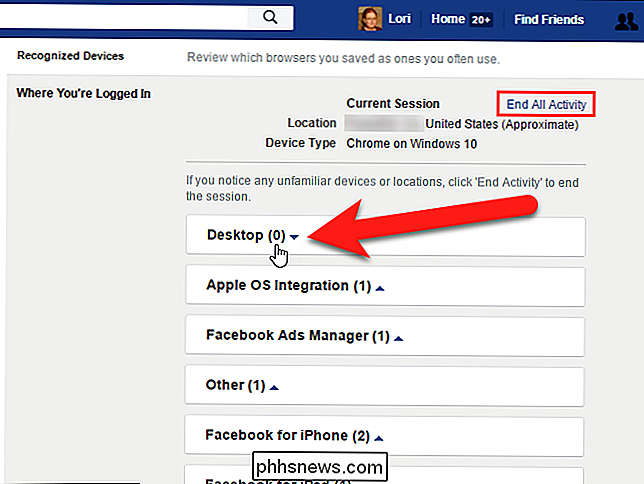
Når du er ferdig med å avslutte aktive Facebook-økter, klikk "Lukk" nederst på siden delen for å lukke den.
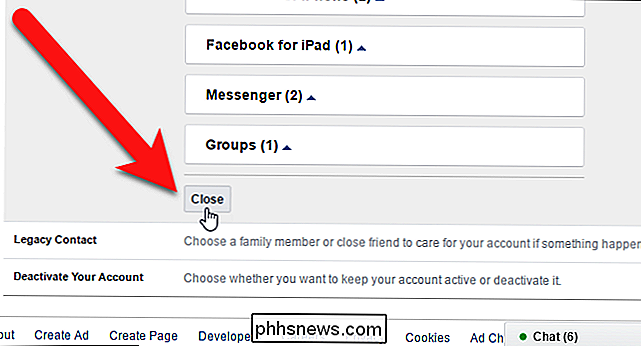
Nå som du ser hvor lett det er å sjekke på dine aktive Facebook-økter, kan du holde øye med kontoen din og sørg for at du ikke er logget inn der du ikke vil være .
Hvis du er bekymret for Facebook-personvern og hva som er lagt ut på tidslinjen, kan du lagre alle dine tidligere Facebook-innlegg, blokkere folk fra å legge ut på Facebook-tidslinjen uten å uvente dem, se gjennom og godkjenne det som vises på Facebook-tidslinjen din , vise eller skjul Facebook-innlegg for bestemte personer, og til og med bryte opp med Facebook permanent.
Bilde Kreditt: Samsonovs / Bigstock

Slik bruker du Siri til å styre Philips Hue Lights
Takket være Apples HomeKit-hjemmeautomatiseringssystem og allsidigheten til Siri, kan du nå styre din hjemmebelysning med ingenting annet enn stemmen din. Les videre som vi demonstrerer dette ved hjelp av Philips Hue. For å styre din klare hjemmebelysning trenger du en håndfull ting. Først og fremst trenger du en iOS-enhet som begge kjører Siri og er oppdatert til minst iOS 8.

Slik installerer du og konfigurerer nesttermostaten
En smart termostat er et flott tilleggsutstyr for ikke bare å kunne justere hjemmets temperatur fra telefonen, men også å spare penger på verktøyet ditt koster. Slik installerer og installerer du Nest Learning Thermostat i ditt eget hjem. Advarsel : Dette er et prosjekt for en trygg DIYer. Det er ingen skam å få noen andre til å gjøre de faktiske ledninger for deg hvis du mangler ferdigheter eller kunnskaper til å gjøre det.



